Подготовка к работе маршрутизатора – процесс несложный. В этом вопросе лучше руководствоваться инструкцией. Если следовать указаниям производителя, настройка роутера Asus RT N11p потребует меньше затрат времени и сил.

Характеристики
Беспроводной роутер Асус относится к однодиапазонным и работает только на частоте 2,4 ГГц. На нем установлены две несъемные антенны. Маршрутизатор обеспечивает покрытие сигналом в радиусе до трех сотен метров с общей максимальной скоростью в 300 Мбит/с.
Помимо передачи сигнала Wi-Fi, в устройстве установлены четыре порта для подключения устройств к локальной сети через кабель. При этом скорость будет составлять до 100 Мбит/с. Пятый порт рассчитан на соединение с поставщиком услуг доступа к Глобальной сети. Порты находятся на задней части устройства так же, как и клавиши. С боковых сторон ничего нет, кроме решеток охлаждения.
Индикация выведена на верхнюю часть крышки. Четыре индикатора говорят о состоянии Wi-Fi, WAN, LAN и питания. Чтобы не возникало путаницы, под ними есть обозначения.
Рядом находится гнездо питания и клавиша включения. Комплектация маршрутизатора минимальная. В нее входит сам прибор, патч-корд, адаптер, гарантийный талон и руководство по эксплуатации.
В роутере Asus RT N11p предусмотрена кнопка включения и клавиша WPS для того, чтобы автоматически настраивать маршрутизатор для подключения устройства пользователя.
С точки зрения особенностей встроенного ПО стоит отметить, что:
- аппарат поддерживает VPN во всех режимах работы;
- в роутере можно настроить несколько сетей, используя лишь одну точку доступа;
- установлены все актуальные протоколы защиты, среди которых WPA2-enterprise (ранее этот ключ использовался только для профессионального оборудования);
- есть родительский контроль;
- предусмотрена возможность открытия портов (это нужно для корректной работы определенных программ);
- присутствуют статическая и динамическая маршрутизации;
- данная модель поддерживает IPTV;
- роутер RT N11p поддерживает DHCP-сервер для клиентских машин.
Большое достоинство девайса – возможность использовать альтернативные прошивки. Предусмотрена возможность быстро вернуться к версиям firmware от производителя.
Подключение
Перед тем как начать подключение, необходимо установить роутер Асус RT N11p на ровную поверхность или надежно закрепить на стену. В девайсе предусмотрены как ножки для горизонтальной установки, так и вертикальные крепления, однако сделаны они нестандартно. Амплитуда движения антенн минимальная, поэтому разъемы вертикального крепления развернуты относительно стандартного для таких роутеров положения. В результате устройство можно закрепить влево или вправо антеннами.
Следует обратить внимание на размеры прибора:
- высота – 24 мм (без антенн);
- длина – 146 мм;
- ширина – 111 мм.
Кабель поставщика устанавливается возле гнезда питания. Шнур от ПК или другого устройства можно подключить в любой свободный порт. Далее нужно нажать на клавишу, которая находится возле кабеля питания. Настройку роутера Asus RT N11p можно выполнить через Wi-Fi, однако разработчики рекомендуют делать это с помощью кабельного подключения.
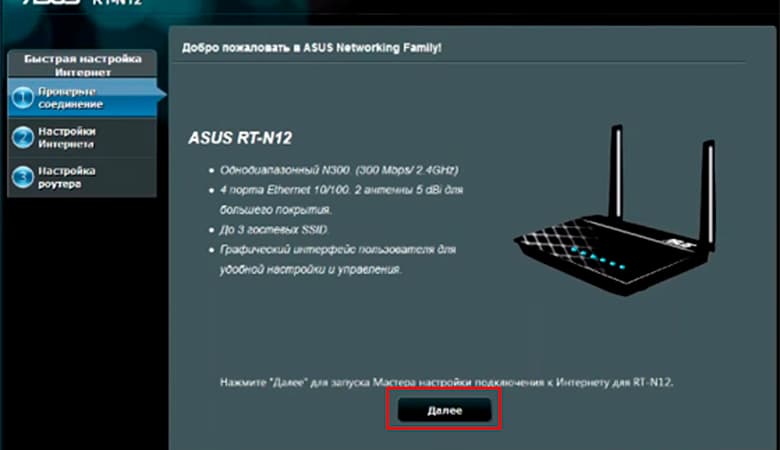
Быстрый способ настроить интернет
Компания считает используемый интерфейс достаточно удачным, чтобы не менять в нем ничего. Поэтому те, кто ранее использовал и настраивал сетевое оборудование Asus, без проблем настроят и эту модель. Для входа в панель настроек нужно в любом браузере набрать в адресной строке 192.168.1.1. Пароль и имя пользователя – admin. После того как они будут введены, появится интерфейс админ-панели.
Устройство предложит быструю настройку. Чтобы воспользоваться последней, достаточно кликнуть на «Перейти», после чего прибор начнет самостоятельно настраиваться. Если все будет протекать беспрепятственно, маршрутизатор попросит дать имя сети и придумать надежный пароль. После того как эти данные будут введены, нужно нажать на «Применить». В конце нужно кликнуть на «Выполнено».
Настройка подключения вручную
Asus wireless router модели RT N11p можно настроить и подключить вручную. Девайс поддерживает подключение к внешним сетям по PPPoE, PPTP, IpoE и L2TP.
Абоненты Ростелекома могут воспользоваться таким пошаговым руководством:
- Выбирается вариант подключения PPPoE.
- Включается NAT и WAN. Это позволяет соединиться с поставщиком интернета и управлять всеми подключениями, которые выполняются из домашней сети.
- По желанию активируется UpnP. Чаще всего и без этой опции сеть функционирует без проблем.
- На уровне «IP адрес WAN» и «подключения к DNS-серверу в автоматическом режиме» выбирается «Да».
- Ростелеком предоставляет своим клиентам логин и пароль. Последние нужно найти в договоре и ввести.
Пользователи Билайн подключаются по PPTP или L2TP. В последнем случае пять первых позиций выставляют в положение «Да». Точно так же, как с Ростелекомом, имя и пароль абоненты Билайна находят в договоре. При PPTP все выполняется аналогично, только выбирается соответствующий тип подключения.
Подробную инструкцию по настройке маршрутизатор можно найти на официальном сайте своего интернет-провайдера.
Настройка Wi-Fi
Даже когда выход в Глобальную сеть настраивает сам поставщик услуг, беспроводную сеть устанавливает клиент. Для этого необходимо в дополнительных настройках выбрать соответствующий раздел. Достаточно заполнить первую страницу.
Выбирается имя сети – SSDD, а также защита. Все остальное можно не трогать.
Следует обратить внимание на несколько моментов:
- «Асус» в графе SSID – это заводское имя. Лучше выбрать что-то более узнаваемое.
- Беспроводная сеть дома должна быть в авто-режиме. Маршрутизатор сам выбирает оптимальные настройки. Особенно важно выставлять галочку, когда в сети работают устройства предыдущего поколения. Для таких маршрутизатор создаст специальную защиту. Современным приборам она не требуется.
- Способ проверки подлинности выбирается максимальный, который есть в списке.
- В пользовательском ключе WPA нужно набрать пароль. Желательно, чтобы в нем присутствовали как цифры, так и буквы.
- Нижняя графа остается нетронутой.
В настройках есть страница «Дополнительно». В ней можно выставить расписание работы роутера. Предусмотрены отдельные настройки для рабочих и выходных. Если потребуется, эту функцию можно отключить. Если необходимо можно подключить мобильный интернет для частного дома.
Повторитель
Как и другие современные модели роутеров, маршрутизатор Asus может усиливать другую сеть. Активировать эту функцию можно в «Настройках интернета» или же в «Администрировании», если изначально была выбрана быстрая настройка.
Для перевода в режим репитера нужно открыть соответствующую страницу веб-интерфейса, выбрать нужную позицию переключателя и кликнуть на «Сохранить». Должна произойти перезагрузка, после чего прибор найдет все доступные сети и покажет их в списке. Далее выбирается нужная.
Когда активируется повторитель, маршрутизатор получает адрес основной сети. В таком случае использовать старый IP невозможно.
Если же вдруг он потребуется, есть три варианта решения задачи:
- посмотреть нужный адрес в клиентских настройках основной сети;
- перейти по адресу router.asus.com;
- скачать утилиту компании ASUS Device Discovery с официального сайта.
Как обновить прошивку
Перепрошивка позволяет улучшить работу устройства и расширить его функциональные возможности. Выполнять ее желательно каждые полгода.
Для этой процедуры потребуется:
- Войти в «Администрирование» и кликнуть на «Обновление микропрограммы».
- Скачать желаемую версию прошивки на сайте компании Asus или на специализированных доверенных ресурсах вроде форума 4PDA.
- Выбрать скачанный компонент и кликнуть на «Обновление микропрограммы».
Во время перепрошивки питание роутера отключать опасно – он может поломаться.
Безопасность
Следует учитывать, что по своему классу устройство относится к бюджетным. Поэтому в нем нет расширенных настроек безопасности. Помимо фильтрации Wi-Fi, можно выставить блокировку по URL, времени использования и ключевым словам.
Пользователь имеет возможность устанавливать запреты на каждый день. Точность ограничений – до часа. Можно пользоваться белыми и черными списками.
Возврат к заводским настройкам
При возникновении проблем со стабильностью соединения может понадобиться сброс настроек до заводских. Для этого нужно открыть «Администрирование», которое находится в дополнительных параметрах.
В этой вкладке нужно найти «Управление настройками». Страница предложит различные операции, среди которых будет и сброс настроек. После того как будет выбрано это действие, потребуется подтвердить его и выполнить перезагрузку. Далее вернутся заводские параметры.

Отзывы пользователей
Как и любое устройство, RT N11p имеет достоинства и недостатки. К преимуществам пользователи в своих отзывах относят в первую очередь стабильность работы и хороший сигнал. Также у этого маршрутизатора довольно большая зона покрытия и не очень высокая относительно аналогичных по функционалу вариантов цена.
Есть у прибора и минусы. Пользователи жалуются на маркость корпуса. Среди недостатков следует выделить и неудачную заводскую прошивку. Поэтому лучше сразу после покупки перепрошить роутер.

 Все статьи
Все статьи
 Оставить отзыв
Оставить отзыв






